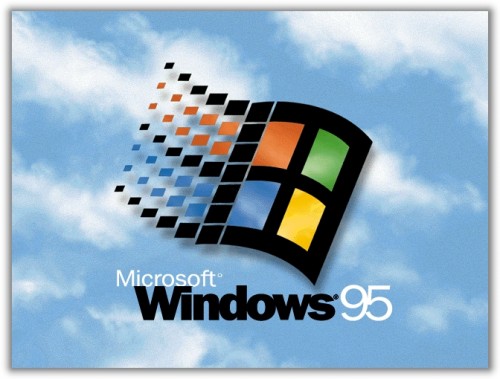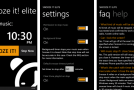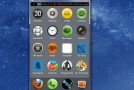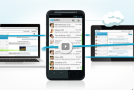Lata świetności ma już dawno za sobą… Praktycznie niemożliwe jest znalezienie kogoś, kto pracowałby jeszcze na tym systemie. Tym nie mniej dla wielu jest on związany z wieloma wspomnieniami, z pierwszymi krokami stawianymi w świecie komputerów. Z czasem został zastąpiony przez kolejne edycje Windowsa, dziś niewielu o nim pamięta. Okazuje się jednak, że telefony osiągnęły już jakiś czas temu odpowiedni stan zaawansowania, aby móc instalować na nich Win95. Trudno co prawda uznać taką instalację za bardzo użyteczną, ukazuje ona raczej możliwości współczesnych telefonów. To, co kiedyś wymagało dużej, czarnej skrzynki i monitora (o płaskich mowy nawet nie było), dziś można zmieścić w niewielkim urządzeniu mieszczącym się w kieszeni!
Instalacja
Niniejszy poradnik przedstawia sposób instalacji Windowsa 95 na Nokii N900. Nie jest to jednak jedyny sprzęt, który radzi sobie z tym systemem. Podobne możliwości mają niektóre telefony oparte na Symbianie, a także PSP. Co ciekawe, w przypadku wszystkich tych urządzeń można wykorzystać ten sam obraz systemu, ale o tym za chwilę.
W pierwszej kolejności instalujemy Dosbox, emulator, który będzie „odczytywał” obraz systemu. Program można znaleźć w repozytoriach. Prócz tego należy zaopatrzyć się w menadżera plików, który będzie widział pliki systemowe. Osobiście używam (i polecam) programu o nazwie Filebox – również dostępny w repozytoriach. Niezbędnym elementem jest również obraz Windowsa. Obraz ten powinien nazywać się w95.img i jest takim samym obrazem, który wykorzystywany jest w przypadku instalacji Windowsa na Symbianie czy PSP. Ze względów licencyjnych nie możemy udostępnić takiego obrazu, natomiast wskazówki, jak go utworzyć można znaleźć za pomocą google.
Mając obraz i zainstalowane aplikacje, przechodzimy do instalacji. Plik w95.img umieszczamy w folderze home/user/MyDocs. Nastepnie uruchamiamy systemowy X Terminal i wpisujemy kolejno:
cd /home/user/MyDocs/
mkdir dos
cd dos
mkdir 95
cd /home/user/MyDocs/
mv w95.img /home/user/MyDocs/dos/95
Następnie możemy zamknąć X Terminal, uruchamiamy menadżera plików. Przechodzimy do folderu /home/user/.dosbox, gdzie znajdziemy plik o nazwie dosbox-0.73.conf. Otwieramy plik za pomocą notatnika (w przypadku Fileboxa wskazujemy na plik, przytrzymujemy i z menu wybieramy Edit). Na końcu wklejamy poniższe linijki:
mount c /home/user/MyDocs/dos
c:
imgmount e c:\95\w95.img -t hdd -fs fat
boot -l c
Zapisujemy plik i zamykamy.
Uruchomienie
Uruchomienie Windowsa sprowadza się do wejścia do menu i uruchomienia aplikacji Dosbox. Program odnajdzie wg. podanej przez nas wcześniej ścieżki plik obrazu i uruchomi go. Więcej na poniższym filmie: